Разные хваты мыши

Прямо сейчас удастся выделить пару разных видов хвата мыши, которые используются игроками. Они могут быть полезными как для любителей, так и профессионалов. Полный список и их особенностей:
- Хват ладонью – первый вариант хвата, который доступен пользователям на выбор. Он подразумевает использование полной ладони, которая ложится на мышь. При использовании такого метода кисть руки расслаблена и полностью держится на корпусе девайса. Ладонь и пальцы рук равномерно расположены с разных сторон.
- Когтевой хват – более популярный вариант, который получает любовь аудитории в последнее время. Игрокам предстоит держать мышь в руках, используя кончики пальцев, а также их тыльную часть. Такой вариант хвата привлекателен тем, что позволяет быстро двигать мышку, повышая возможность убийства соперников. Этот хват будет полезен при использовании низкой чувствительности мыши и в разных шутерах.
- Кончики пальцев – последний вариант хвата, который имеет хоть какую-то аудиторию. Его стоит назвать экстремальным, ведь он позволяет молниеносно перемещать курсор мыши по всему экрану. Такой вариант является аналогом когтевого хвата, вновь полезен на низкой чувствительности и в шутерах. Правда встретить его в реальной жизни у профессионалов практически невозможно.
Сразу нужно отметить, что большинство профессионалов используют когтевой хват и хват ладонью. Это два более простых варианта, которые отличаются надежностью и простотой при сравнении с другими опциями
Поэтому на данный факт определенно точно стоит обращать внимание
Logitech G502 Proteus Spectrum: подходит для игр и производительности
Цена при рассмотрении: £49 |

Logitech G502 — одна из самых популярных игровых мышей в мире — и для этого есть все основания. Он оснащен безупречным датчиком PixArt 3366, который способен работать с разрешением до 12 000 точек на дюйм, имеет 11 программируемых кнопок, популярное колесо Logitech Hyperscroll Wheel и оснащен подсветкой RGB (в оригинальном, теперь снятом с производства G502 был только синий светодиод). Мышь также имеет дополнительные дополнительные весы до 18 г (5 х 3,6 г), хотя сама мышь довольно тяжелая — при 121 г она не идеальна, если вы хотите делать быстрые щелчки в играх FPS.
Если вы хардкорный FPS-геймер, G203 (выше) — лучший вариант, но если вы хотите что-то более универсальное для всех видов операций, особенно ту, которая имеет гораздо больше кнопок для макросов «на лету» или Команды Windows, G502 должна стать вашей игровой мышкой.
Также есть более новый, который использует совершенно новый датчик Hero от Logitech, который достигает 16000 точек на дюйм. Тем не менее, он стоит около 80 фунтов стерлингов и не предлагает ничего особенно нового, поэтому мы бы предложили его предшественника с датчиком PixArt 3366, поскольку его можно найти менее чем за 50 фунтов стерлингов.
Монитор и расположение стула
Самое главное, чтобы ваша спина была прямой или правильно поддерживалась. Это может звучать как совет вашей мамы, но, тем не менее, это правда! Поскольку мы проводим так много времени перед компьютером, нам нужно прямое положение спины по нескольким причинам. Первая причина – это, конечно, чтобы избежать болей в спине или травм спины.
Поверьте мне, вы не хотите, чтобы у вас были боли в спине во время турниров или важных игр. Сидя с прямой осанкой и располагая монитор и кресло под правильным углом и по правильной высоте, вам не придется наклоняться вперед или сгибаться, как это делают многие из нас геймеров в наши дни.
Наклон вперед или сгибание – естественная реакция на нахождение вашего монитора ниже уровня вашей головы или когда ваш монитор слишком сильно отодвинут назад на вашем столе. Это означает, что вы автоматически пытаетесь приблизиться, чтобы лучше видеть. Лучшее решение для этого – приобрести один из этих кронштейнов для монитора, который позволит вам отрегулировать высоту монитора до уровня головы и поможет пододвинуть его как можно ближе. Конечно, это решение предназначено только для игроков из дома.
Если у вас нет на это денег или вы больше сосредоточены на играх на ланах или на турнирах, где вы не сможете установить монитор и разместить его так, как вам хотелось бы, то я рекомендую вам расположить монитор ближе к краю стола и поднять его. Часто игроки располагают клавиатуру слева, чтобы было легче разместить все на столе. Это может быть не лучшим вариантом для ваших глаз, но это определенно поможет вам найти правильную осанку, великолепную видмость и усовершенствует ваш игровой процесс.
Убедитесь, что ваше кресло не слишком высоко и что ваши ноги не болтаются в воздухе, когда вы играете, потому что это может вызвать проблемы с кровообращением, которые в конечном итоге скажутся на вашем здоровье. Ваши ноги должны опираться на землю. Когда дело доходит до высоты вашего стола, то он должен позволять вам держать локти в слегка раскрытом положении, в диапазоне от 90 до 110 градусов.
Многие игроки часто игнорируют правильную осанку при нахождении за компьютером, но вы можете быть более чем уверены, что прибегните к ней позже, если вы попытаетесь стать профессионалом. После вступления в приличную организацию они могут потребовать это от вас, и это повлияет на вашу результативность в течение некоторого времени. Это не то, с чем любой из нас хотел бы столкнуться, находясь в новом месте, где мы пытаемся проявить себя и отрабатывать на все 110%.
Лучшая мышь для Claw Grip в 2023 году
Вот некоторые из наших вариантов, если вы ищете лучшую мышь для захвата когтями в 2023 году:
Razer Viper Ultimate V2

Первым претендентом на звание лучшей мыши с когтевым захватом в 2023 году является Razer Viper Ultimate V2, и она может быть просто лучшей во всем этом списке. Работая как обновление флагманской мыши Razer, Viper Ultimate V2 — фантастический выбор для тех, у кого есть когтистый захват.
Он имеет эргономичную форму, подходящую как для левшей, так и для правшей, увеличенный изгиб, соответствующий стилю захвата когтями, и все это весит всего 58 г.
С технической точки зрения, он оснащен оптическим датчиком 30K для абсолютной точности во время игр и 80-часовым временем автономной работы, чтобы вы тратили на зарядку как можно меньше времени.
Единственным недостатком является то, что она довольно дорогая как флагманская мышь, но мы можем заверить вас, что она стоит вложений.
Вы можете приобрести мышь Razer Viper Ultimate V2 на Amazon менее чем за 120 долларов.
Кулер Мастер MM720

Следующим в списке стоит довольно неортодоксальный Cooler Master MM720. В то время как большинство мышей в наши дни приняли довольно однородную форму и дизайн, приятно видеть, что такие, как MasterMouse, возвращают эстетику старой школы.
Самое замечательное в этом дизайне то, что он идеально подходит для захвата когтями, а его более короткая и широкая рамка идеально подходит для тех, кто не хочет класть всю руку на мышь.
Это также самая дешевая мышь в этом списке с довольно значительным отрывом, поэтому, если вы ищете бюджетный выбор, вы не сможете найти ничего лучше, чем эта. Конечно, у него есть некоторые сокращения, например, тот факт, что он проводной, но если это вас не беспокоит, вас ждет угощение.
Cooler Master MM720 доступен на Amazon всего за 37 долларов, что является кражей за то, что вы получаете.
Кожух Logitech G303

Logitech G303 Shroud — еще одна запись в клубе мышей странной формы, но не позволяйте ее почти ромбовидной рамке ввести вас в заблуждение, думая, что это не одна из лучших мышей.
Названный в честь феномена потоковой передачи, а не куска ткани, G303 позиционирует себя с неявным намеком на то, что при его использовании ваша цель будет такой же хорошей, как у г-на Гжесека. Хотя это было бы небольшим чудом, если бы это было так, остается неоспоримым, насколько великолепна эта мышь на самом деле, особенно для тех, у кого есть когтистый захват.
Он оснащен знаменитым датчиком Logitech 25K Hero, а его более необычная форма позволяет идеально использовать обычные контактные точки, которые поставляются с захватом в форме когтя, что обеспечивает более чем комфортный игровой процесс.
Это более дорогая сторона, на Amazon она стоит чуть менее 100 долларов, но она того стоит, если вы решите ее купить.
Славная Модель О Минус

Последняя запись в этом списке Glorious Model O Minus, от которой вам, вероятно, лучше держаться подальше, если у вас трипофобия. Если вам посчастливилось не испугаться сотового дизайна, вас ждет удовольствие от одной из лучших игровых мышей.
Модель O Minus, в частности, предлагает меньший и легкий опыт, чем ее старший брат без минуса, что идеально подходит для тех, кто использует захват когтя во время игры. Его элегантный дизайн с тонкими акцентами RGB будет стильно смотреться на любом столе, а его вес в 58 г будет ощущаться как облако в ваших руках.
Вы можете купить Glorious Model O Minus на Amazon прямо сейчас всего за 68 долларов, что является кражей по такой цене.
Покупка игровой мыши – ключевые моменты
Важно ознакомиться с ключевыми аспектами отличной игровой мыши. Эти ключевые функции будут влиять не только на цену мыши, но, что более важно, на производительность в игре
Мы обнаружили, что при поиске игровой мыши важны следующие характеристики:
CPI или DPI игровой мыши
Технически говоря, CPI (количество на дюйм) тоже самое, что и DPI (точек на дюйм). DPI используется для измерения расстояния, пройденного мышью, путем подсчета «точек» в пределах одно дюйма. DPI лучше использовать применительно к миру печати, а CPI – правильный термин для использования в отношении компьютерных мышей.
Несмотря на это, производители используют DPI в маркетинговых целях, так как DPI более широко известен.
Размер игровой мыши
Выбирая игровую мышь, выберите ту, которая соответствует размеру вашей руки. В зависимости от вашей комплекции, вы можете выбрать немного большую / меньшую мышь, но стоит измерить руку и даже попробовать образец в магазине, чтобы убедиться, что мышь подходит для вашей руки.
Сенсор игровой мыши
У игровых мышей есть два типа сенсоров мыши: оптические или лазерные.
Основное различие сводится к источнику света. Это также причина, по которой некоторые мыши хорошо работают на гладких поверхностях, а другие нет. Оптический датчик использует светодиодный свет в качестве источника, в то время как лазерный датчик использует… лазер.
Хотя они различаются по источнику света, они оба используют CMOS-датчик, тип видеокамеры с низким разрешением, который вы можете найти в смартфонах. Этот датчик захватывает изображение поверхности, на которой он находится, и использует его для определения отражения движения в режиме реального времени.
Большинство современных игровых мышей включают в себя хорошие сенсоры, такие как Pixart 3366. В настоящее время на рынке очень мало игровых мышей с плохими сенсорами.
Программное обеспечение и профили игровой мыши
Большинство игровых мышей имеют несколько программируемых кнопок, но вам понадобится программное обеспечение, которое позволит вам переназначить их.
Подавляющее большинство мышей будут поставляться с программным обеспечением, которое поможет вам назначать макросы, изменять DPI, расстояние отрыва и, в некоторых случаях, настраивать подсветку RGB.
Современные геймеры ожидают, что программное обеспечение для мыши сохранит пользовательские профили для удобных изменений на лету, пользовательских скоростей опроса и совместимости как с Windows, так и с Mac OS.
Частота опроса игровой мыши
Частота опроса – это скорость передачи данных и ответа от мыши на компьютер. Измеряется в герцах и находится в диапазоне от 250 Гц до 1000 Гц.
Мышь с частотой 500 Гц означает, что компьютер получает обновление о положении мыши каждые две миллисекунды. В то время как 1000 Гц технически в два раза быстрее – всего за 1 мс, но разница практически незаметна, особенно для большинства средних геймеров. Несмотря на то, что они не видят этой разницы, большинство геймеров предпочтут более отзывчивую игровую мышь, если не нужно экономить заряд во время работы.
Чем отличаются мыши Razer и Corsair?
Игровые мыши Razer и Corsair имеют схожие характеристики, что затрудняет сравнение этих устройств. Тем не менее, каждая коллекция мышей имеет определенные преимущества и недостатки в следующих областях:
- Размер/форма. Оба производителя производят компактные и быстрые игровые мыши, подходящие для безумных шутеров от первого лица. Точно так же Razer и Corsair выпускают более крупные и тяжелые альтернативы с большим количеством кнопок, чтобы порадовать геймеров MMORPG. В зависимости от размера руки покупателя и предпочтительного жанра у одной компании больше или меньше кандидатов, чем у другой.
- Проводное или беспроводное соединение. Razer и Corsair используют разные подходы к обеспечению того, чтобы беспроводные мыши не страдали от неточного отслеживания и низкого времени автономной работы. Даже среди проводных аналогов мышей каждого производителя используются некоторые противоположные технологии.
- Производительность. Постоянно совершенствуя такие характеристики, как разрешение, ускорение и скорость опроса, Razer и Corsair постоянно борются за превосходство в мышиной области. Некоторые покупатели определили, что один из лучших оптических датчиков этой марки имеет небольшое преимущество в производительности.
- Эргономика.Геймерам может показаться более удобной мышь Razer или Corsair, если приоритетом является надежный захват после длительного использования.
- Стиль/эффекты RGB. Несмотря на относительно небольшие размеры, игровые мыши могут улучшить внешний вид игровых устройств. Мыши Razer и Corsair имеют разные возможности RGB-подсветки, и покупатели должны учитывать это перед покупкой.
Вердикт Razer против игровых мышей Corsair
Оказывается, нет однозначного ответа на вопрос, кто из Razer или Corsair сделает лучшую игровую мышь. Вместо этого у каждой компании есть мыши, которые нравятся разным группам геймеров на основе следующих факторов:
Размер/форма
В то время как оба производителя производят мыши меньшего размера, которые невероятно быстро перемещаются по коврикам, Razer предлагает более компактные мыши для шутеров от первого лица, такие как Razer Cobra Pro. С другой стороны, более крупные мыши с большим количеством кнопок часто выбирают геймеры MMO или MMORPG. В ассортименте Corsair есть несколько громоздких, но универсальных вариантов: Corsair Scimitar Elite понравится покупателям, которые предпочитают использовать мыши, а не клавиатуры.
Проводное и беспроводное
За прошедшие годы Razer и Corsair значительно улучшили свое беспроводное игровое оборудование. Razer Viper V2 Pro HyperSpeed превосходит любую беспроводную мышь Corsair благодаря максимальной частоте опроса 8000 Гц. Однако сторонники Corsair вряд ли пострадают: беспроводные мыши могут похвастаться отличным временем автономной работы и безупречным отслеживанием. Проводные мыши Corsair, такие как Sabre RGB Pro, заслуживают похвалы за гибкие USB-шнуры и выдающуюся задержку щелчков.
Производительность
Если решающим фактором является максимальное разрешение, Razer побеждает благодаря оптическому сенсору Focus Pro 30K. Razer Viper V2 Pro HyperSpeed представляет собой вершину технологии мыши и может адаптироваться практически к любой поверхности. Тем не менее, хотя большинство мышей Corsair, таких как M75 Air, не могут преодолеть барьер в 26 000 точек на дюйм, они отличаются надежностью и отзывчивостью переключателей.
Эргономика
Высокопроизводительная игровая мышь может потерять свою привлекательность, если вызывает боль в суставах. К счастью, и Razer, и Corsair рассчитаны на самых требовательных геймеров и офисных работников. Corsair Dark Core Pro RGB SE — пример игровой мыши с превосходной эргономикой благодаря двум упорам для большого пальца и мизинца. Если Dark Core Pro не подходит покупателю, то Razer Pro Click — это рабочая мышь, способная работать без сбоев во время игр.
Стиль и эффекты RGB
Razer и Corsair помогли сделать RGB-подсветку игрового оборудования массовым явлением. Несмотря на то, что игровые мыши не так заметны на игровом столе, как клавиатуры или корпуса ПК, неправильная мышь может испортить целостный вид. Программное обеспечение Razer Synapse и Corsair iCue позволяет их мышам синхронизироваться с другими компонентами. Razer Basilisk V3 Pro — самая привлекательная игровая мышь с бесконечным количеством настраиваемых зон подсветки. Synapse несколько более ограничен, поскольку Razer не производит компьютерные детали, такие как карты памяти и вентиляторы RGB, хотя следует отметить, что Synapse часто совместим с компонентами RGB других брендов.
В зависимости от потребностей и предпочтений конкретного покупателя у Razer или Corsair есть идеальная мышь для самого привередливого геймера.
Logitech G900 Chaos Spectrum
Лучшая беспроводная мышь для игр
Ни один список периферийных устройств не обходится без включения периферии от Logitech. Потому что компания за долгое время в отрасли выпустила много хороших устройств, будь-то клавиатуры, колонки или наушники.
Конечно, список лучших игровых мышей был бы неполным без Logitech G900 Chaos Spectrum, которую можно считать прямым соперником Asus Spatha и Razer Ouroboros в основном из-за цены, а также благодаря количеству функций и замечательному качеству.
Итак, что хорошего в Chaos Spectrum? Для начала лучший датчик для игровой мыши на рынке, PMW3366; диапазон DPI от 200 до 12 000, обеспечивает исключительную точность отслеживания и последовательное реагирование на любой скорости, и это действительно впечатляет, к тому же DPI эффективно изменяется. Вы получаете освещение Spectrum – это собственная версия RGB подсветки, и легендарное ПО, за которое Logitech и любят пользователи. Chaos Spectrum можно использовать беспроводной и проводной, она подходит одинаково хорошо, как для правой, так и для левой руки, если дополнительно использовать входящие в комплект сменные намагниченные кнопки. Конструкция мыши удобна для любых видов захвата: ладонью, коготь или кончиками пальцев.
Имейте в виду, что это флагманская мышь от Logitech, поэтому, у неё высокая цена, за которую вы получаете лучшие и необходимые функции. Трудно поверить, но в ней похоже нет недостатков, кроме цены и симметричного дизайна, который может не всем понравится. Chaos Spectrum одна из самых мощных и лучших беспроводных мышей в мире.
Технические характеристики
- интерфейс: беспроводной(2.4 ГГц)/проводной (USB)
- кол-во кнопок: 11 (левая, средняя, правая, две клавиши выбора разрешения, четыре дополнительные боковые кнопки, наклоны колеса в стороны), колесо прокрутки, переключатель режима работы колеса
- разрешение, dpi: 12 000
- частота: 1 000 Гц
- размеры (шxвxд): 67x40x130 мм
- длина провода: 1,8 м
- вес: 107 г
Особенности:
- Эксклюзивная технология синхронизации, которая значительно снижает энергопотребление (32 часа или 24 часа с подсветкой по умолчанию);
- Самый точный оптический сенсор с эксклюзивной технологией настройки;
- Механические поворотные кнопки;
- Возможность перестановки боковых клавиш;
- Поддержка беспроводного и проводного интерфейсов;
- Симметричная удобная конструкция;
- Понятное программное обеспечение
Плюсы
- Стабильность работы в беспроводном и проводном режимах
- Много возможностей настройки и простота использования
- Одна из самых удобных мышей
- Высокая автономность
- Красивая RGB подсветка
- Настраиваемые и полностью программируемые кнопки
- Лучшая производительность благодаря превосходным переключателям и датчику
- Удивительный двухсторонний дизайн, удобный для любого стиля захвата
Как держать мышку правильно?

- Пальцевый хват. Когда ваше запястье плотно прилегает к коврику, тем самым улучшает точность при микронацеливании, но усложняет маневры в ближнем бою своего персонажа. Его использует достаточно малое количество людей. Такой хват не дает достаточно контроля. Самый главный минус: при наличии большой мышки будет сильно уставать рука. В целом в таком хвате идет огромное напряжение на мышцы предплечья.
- Кистевой хват. Такой хват очень удобный, он располагается так, что вы полностью руку кладете на мышь. Могут возникать проблемы, когда безымянный палец может находиться на правой кнопке мыши или на кнопке сбоку девайса. Мизинец должен слегка задевать коврик. Должно идентично совпадать направление мыши с направлением руки, получается прямая линия.
- Когтевой хват. Это когда ваш указательный и средний пальцы расположены на мыши, как когти. Такой хват считается самым неудобным из предложенных видов. Его можно совместить с кистевым, и получится довольно-таки удобное расположение.
Как видите, существует несколько вариантов хвата мышки. Выбирайте наиболее удобный для вас.
мышей
мышек
3. Какое жилье выбрать для мышек?
Мышек лучше всего держать в террариуме. НО, если умелыми руками закрыть низ клетки пластиковым или стеклянным коробом (как в птичьих клетках), мышки вполне могут жить и в клетках. А вот кормящих самок нужно держать только в террариумах! Малыши сначала могут проваливаться через прутья решетки, а потом вообще свободно вылезать.
Почему не стоит держать мышей в клетках? Потому что мышки любят копать и мусорить, а убирать горки накиданных опилок и очисток каждый час вокруг клетки — неблагодарное занятие.
Декоративным мышам подходят пластиковые домики, коробки из-под корма, плетеные корзиночки. Деревянные домики не подходят из-за способности дерева впитывать мышиный запах.
4. Говорят, что мышки сильно пахнут. Как с этим бороться?
Почаще чистить клетки. Пахнут в основном самцы во время течек самок. ну и самки в течке. Если держать только мальчиков, они не метят, живут мирно. Если мальчики сидят вместе, но в соседнем контейнере живут самки, у которых начинается течка, самцы начнут себя агрессивно вести по отношению друг к другу и сильно метить.
5. Чем кормить мышей? Чего нельзя давать?
Кормить мышей можно любой зерносмесью, фруктами, овощами, ягодами, молоком и сыром. Кормящим самкам можно давать кошачий корм в очень небольших дозах.
6. Сколько живут мышки
?
В среднем 2-3 года. Некоторые сатиновые экземпляры живут всего полтора-два года.
7. Какие редкие породы мышек вывели в неволе?
Человек вывел такие породы как сатиновые мыши, ангорские, голые, японские карликовые, японские танцующие мыши, кудрявые, сатиновые пуховки, бесхвостые.
8. Как долго продолжается беременность у декоративных мышек? Мышки вынашивают своих малышей около трех недель.
9. Наша мышка беременна. Что нужно делать и чего нельзя?
Беременной мышке нужно давать больше белка. Если у мышки есть беговое колесо в клетке — убрать. Колесо можно вернуть в клетку, когда малышам исполнится 3 недели. За сутки-двое перед предполагаемыми родами нужно тщательно почистить клетку. Мышку предварительно отсаживаем, для этого берем аккуратно за основание хвостика и пересаживаем без резких движений в другой контейнер. За живот брать нельзя — можно подавить малышей. В клетку кладем подстилку, салфетки, туалетную бумагу — для гнезда. Ставим домик, лучше пластиковый. Крышу на домике плотно не пристегивайте, а просто положите сверху, чтобы потом было удобнее проверять гнездо. Желательно увеличить площадь клетки: маме нужно будет уходить отдохнуть от быстро взрослеющих малышей. В две недели мышата уже бегают из домика за мамой!
В первую неделю после родов можно только приподнимать незакрепленную крышку домика и сверху смотреть на малышей. Все движения очень осторожные. С самочкой можно тихо разговаривать, чтобы не пугалась вас сверху (инстинкт — птица ястреб нападает сверху!)
10. В каком возрасте можно отдавать молодых мышек новым хозяевам?
Молодые мышки готовы к переезду к новым хозяевам с трех недель.
Для того чтобы определиться как держать мышь в игре
, нужно учесть несколько факторов:
- чувствительность (разрешение) мыши
- размер коврика
- форма мыши
Контрольный список: 6 вопросов, которые помогут вам создать идеальную игровую мышь для шутеров от первого лица
1. Что вы предпочитаете: большие или маленькие игровые мыши?
Часто рекомендуется выбирать мышь по размеру ваших рук, и для некоторых людей это может сработать, но мой опыт показывает, что даже с большими руками (например, у меня ;-)) вы можете предпочесть маленькие игровые мыши. Я пробовал как большие, так и маленькие игровые мыши, и моя производительность, по крайней мере, в шутерах от первого лица, значительно лучше с маленькими игровыми мышами. Так что лучше попробовать оба.
2. Что вы предпочитаете: тяжелую или легкую игровую мышь?
Решение с весом игровой мыши аналогично решению с размером. Я предпочитаю легкие игровые мыши, которыми потом играю с низкой чувствительностью, но я знаю профессиональных геймеров, которым для правильного управления нужен вес. Так что снова попробуйте. Некоторые игровые мыши даже имеют собственный вес в качестве аксессуаров, что позволяет определять вес мыши в ограниченной степени.
4. Подходит ли мышь к рукоятке мыши?
Некоторые игровые мыши подходят только для определенных рукояток мыши, поэтому вам следует уточнить у производителя, для каких типов рукояток (ладонь, коготь, кончик пальца) мышь идеально подходит. В зависимости от мыши я играю либо кончиком пальца, либо когтем.
5. Что вы предпочитаете: проводную или беспроводную мышь?
Я люблю играть без кабелей, но тарзанка для мыши вроде этого имеет аналогичный эффект. Беспроводная технология, несомненно, роскошь, и время от времени требует зарядки мыши, но время автономной работы стало очень хорошим. Так что я бы сказал чисто дело вкуса.
6. Сколько денег вы хотите вложить?
Амбициозный геймер не должен экономить на мышке, но вы можете обойтись без технологии беспроводной мыши, потому что проводные топ-модели намного дешевле, если у вас не так много денег. Вы также можете рассмотреть бывшие топовые модели, которые уже не являются актуальными, поскольку они часто быстро падают в цене
И последнее, но не менее важное: подержанные игровые мыши также являются вариантом
Я могу порекомендовать следующие игровые мыши для игр FPS по собственному опыту. Я сам давно пользовался всеми этими игровыми мышками. В настоящее время я использую Logitech G PRO X сверхлегкий.
|
мышь |
Размер |
Эргономика |
Связь |
Проверить на Amazon |
|
маленький |
симметричный |
беспроводной |
||
|
маленький |
симметричный |
беспроводной |
||
|
маленький |
симметричный |
проводной |
||
|
big |
асимметричный |
проводной |
||
|
big |
асимметричный |
проводной |
Здесь вы можете найти сравнение упомянутых выше беспроводных мышей:
Logitech G Pro X Superlight против G Pro Wireless — обновить? (2021 год)
Узнать больше
Raiseyourskillz.com
Если вы хотите узнать, какие игровые мыши используют профессиональные геймеры в различных играх FPS, я рекомендую сайт https://prosettings.net/.
Если у вас есть вопросы о публикации или об играх в целом, напишите нам: contact@raiseyourskillz.comЕсли вы хотите получать более интересную информацию о том, как стать профессиональным игроком и что связано с профессиональными играми, подпишитесь на нашу рассылка здесь.
Masakari — мыть, мыть и уходить!
Установите постоянную чувствительность между играми
Подчеркнем тот факт, что ваши цели должны быть последовательными. Вы хотите убедиться, что у вас развита мощная и последовательная мышечная память , которая позволит вам без усилий и точно вносить те же корректировки в вашу цель.
Следовательно, у вас должна быть одинаковая чувствительность (если возможно!) Для каждого стрелка, которым вы играете, потому что это один из лучших способов развить идеальную мышечную память.
Настройка вашего DPI
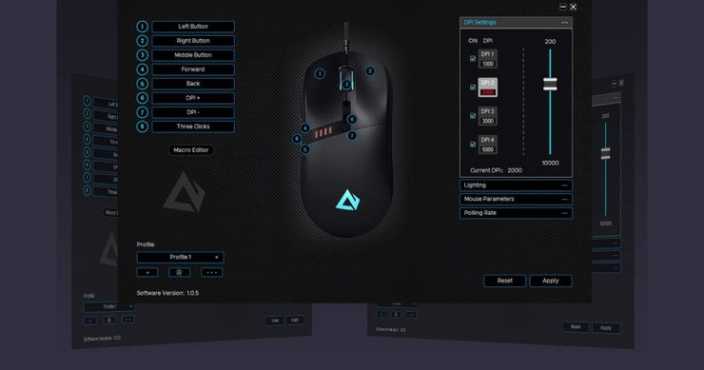
Определитесь с настройкой DPI (точек на дюйм) вашей мыши. Все от 400 до 3000 должно быть в порядке . Однако имейте в виду, что чрезвычайно низкие значения делают движущееся изображение на экране довольно неустойчивым. Чрезвычайно высокие значения приводят к чрезмерной чувствительности мыши к малейшим движениям. Теоретически, чем выше ваше разрешение, тем выше должен быть ваш DPI. Поиграйте с настройками DPI, чтобы найти то, что вам удобно.
Важно: убедитесь, что ваше поле зрения одинаково в каждой игре. Рекомендуем ознакомится с другими гайдами на популярные игры tattoo-mall.ru
Расскажем про секреты и хитрости, которые можно использовать в играх со своей выгодой. А также про полезные и интересные историй в видеоиграх.
Рекомендуем ознакомится с другими гайдами на популярные игры tattoo-mall.ru. Расскажем про секреты и хитрости, которые можно использовать в играх со своей выгодой. А также про полезные и интересные историй в видеоиграх.
Еще одна важная вещь, которую вы можете сделать, проста. Получите линейку! По сути, вы хотите, чтобы ваша мышь перемещалась на те же сантиметры по коврику для мыши для поворота персонажа на 360 градусов в каждой игре. Давайте разберем это шаг за шагом.
- Загрузите желаемую игру. Наведите указатель мыши на крайнюю левую часть коврика для мыши, нацеливаясь на определенную точку в игре.
- Поместите линейку под мышь и совместите ее ноль с крайней левой частью коврика для мыши.
- Теперь переместите указатель мыши по горизонтали, чтобы повернуть вашего персонажа в игре на 360 градусов, а это значит, что прицел должен вернуться в ту же точку.
- Число на линейке, где сейчас находится крайняя левая часть мыши, — это ваша чувствительность в см / 360.
Вы должны попытаться настроить свою игровую чувствительность на точное число в каждой игре . Например, если бы мы выбрали чувствительность 30 см / 360, мы бы попытались отрегулировать нашу чувствительность, повторяя описанный выше процесс, пока поворот нашего персонажа на 360 не будет равен 30 см движения мыши. Существуют онлайн-калькуляторы чувствительности, которые запрашивают ваш DPI и см / 360 для расчета вашей игровой чувствительности. Однако всегда приятно делать это самостоятельно и быть уверенным в точности.
Растяжка кабеля RIP
Фото через Colton Deck
ROCCAT оснащает Kone Pro термообработанными ножками из ПТФЭ и включает в себя дополнительный набор в коробке. Ножки Kone Pro являются одними из лучших на рынке и обеспечивают впечатляюще плавное скольжение, что немного упрощает отслеживание. Эти ножки не сделают вас лучше в игре, но они могут сделать вас немного удобнее. Для сравнения, они кажутся чуть более гладкими, чем Logitech G Pro X Superlight.
Фото через Colton Deck
Соединение ножек из ПТФЭ с кабелем PhantomFlex делает Kone Pro близким к беспроводному. Фирменный кабель из паракорда Corsair по-прежнему остается лучшим с точки зрения общей гибкости, но PhantomFlex дает ему преимущество за свои деньги. Кабель PhantomFlex от ROCCAT поддерживает высокий уровень гибкости, не выглядя некрасиво или совершенно некрасиво в случае паракорда Corsair. В сочетании с ножками из ПТФЭ Kone Pro обеспечивает беспрепятственный игровой процесс.
Какой DPI должен быть у мыши для игр

DPI измеряет, на сколько пикселей перемещается курсор мыши по экрану при перемещении мыши. Таким образом, DPI коррелирует с размером экрана вашего компьютера.
Если у вас экран 4K, а мышь настроена на 4000 DPI, то при перемещении мыши на один сантиметр курсор переместится более чем на 4000 пикселей.
Другими словами, высокий DPI означает более высокую чувствительность.
DPI превратился в простой маркетинг. Большинство компьютерных мышей, особенно игровых, имеют достаточно высокий DPI. Больше, чем нужно и чем пользуется большинство людей.
Но производители рекламируют свои игровые мыши с очень высоким CPI. Потому что высокие цифры хорошо звучат для потребителя. Но очень немногие пользуются этими высокими показателями.
Сколько DPI или CPI вам нужно
В конце концов, все сводится к вашим личным предпочтениям. Одни геймеры предпочитают быстрые движения, другие — более медленные.
Некоторые игры требуют большей чувствительности, чем другие. Например, геймеры, играющие в CS:GO, предпочитают нечто среднее. Вы должны уметь быстро реагировать в бою, но при этом точно прицеливаться.
Если вы играете в управленческие и стратегические игры, быстрая мышь не всегда является оптимальным вариантом. Например, если вы играете в Leagues of legends или Dota 2, количество кнопок и их доступность играют большую роль.
Мы рекомендуем следующие параметры:
- RPG и MMO — от 1000 до 1600 DPI
- FPS — от 400 до 1000 DPI
- MOBA — от 400 до 800 DPI
- RTS-игры — от 1000 до 1200 DPI
Стиль и RGB-освещение
Хотя для многих покупателей производительность оптического датчика важнее эстетики, современные геймеры стремятся к привлекательным игровым системам. В результате мыши стараются соответствовать тому же современному стилю, что и корпуса ПК, клавиатуры и гарнитуры, предназначенные для геймеров. Типичная игровая мышь полностью черная с фирменным знаком, который часто подсвечивается. Razer и Corsair наносят свои логотипы на каждую игровую клавиатуру и мышь, что делает их мгновенно узнаваемыми для покупателей. В игровом мире змеиный логотип Razer призван вселять страх в сердца конкурентов. Брендинг Corsair немного более сдержанный и изображает плавучий корабль. Однако, поскольку Corsair также производит память, накопители и блоки питания, этот бренд хорошо известен как внутри, так и за пределами игровой индустрии.
Несомненно, RGB-подсветка играет огромную роль в привлекательности игровой мыши. Некоторые высокопроизводительные мыши, такие как беспроводная Razer DeathAdder V3 Pro, сопротивляются любому освещению, вместо того, чтобы сосредоточиться на производительности и сохранении времени автономной работы. Другие мыши RGB, такие как Razer Cobra Pro, представляют собой беспроводные световые шоу с 11 зонами настраиваемых эффектов. Освещение игровых мышей Corsair обычно более приглушенное. Например, Dark Core RGB Pro SE демонстрирует девять зон освещения с полосой подсветки вдоль левой панели.
Для многих геймеров то, насколько хорошо мышь RGB синхронизируется с другим игровым оборудованием, так же важно, как и освещение самой мыши. Программное обеспечение Synapse от Razer и iCue от Corsair являются сложными, со сложными и настраиваемыми эффектами RGB
Кроме того, с помощью плагинов каждое приложение может координировать подсветку игровых мышей с материнскими платами и видеокартами различных брендов.
Освещение игровых комнат переживает пик популярности: настенные светильники пользуются популярностью у геймеров и стримеров. Что касается приложений для игровых мышей, Razer Synapse обеспечивает совместимость с интеллектуальным освещением от Nanoleaf, Govee и Philips Hue. Corsair iCue поддерживает некоторые из этих брендов, но не имеет координации с интеллектуальными панелями и светодиодными лентами Govee. Однако, поскольку Corsair производит корпусные вентиляторы, чехлы и карты памяти с RGB-подсветкой, их мыши прекрасно справляются с этими деталями без дополнительных плагинов.
В конечном счете, ни Razer, ни Corsair не имеют значительного лидерства в дизайне мышей, но iCue дает Corsair близкую победу благодаря более простой синхронизации RGB с игровыми установками.



















![Как держать мышь для игр [complete guide] • wiws](http://kokosclub.ru/wp-content/uploads/0/8/d/08dc7b182fa100169c6d1c88a7eeaaaf.png)









![Как держать мышь для игр [complete guide]](http://kokosclub.ru/wp-content/uploads/a/b/9/ab9ecaab8817c785e2772da0a00646a4.jpeg)